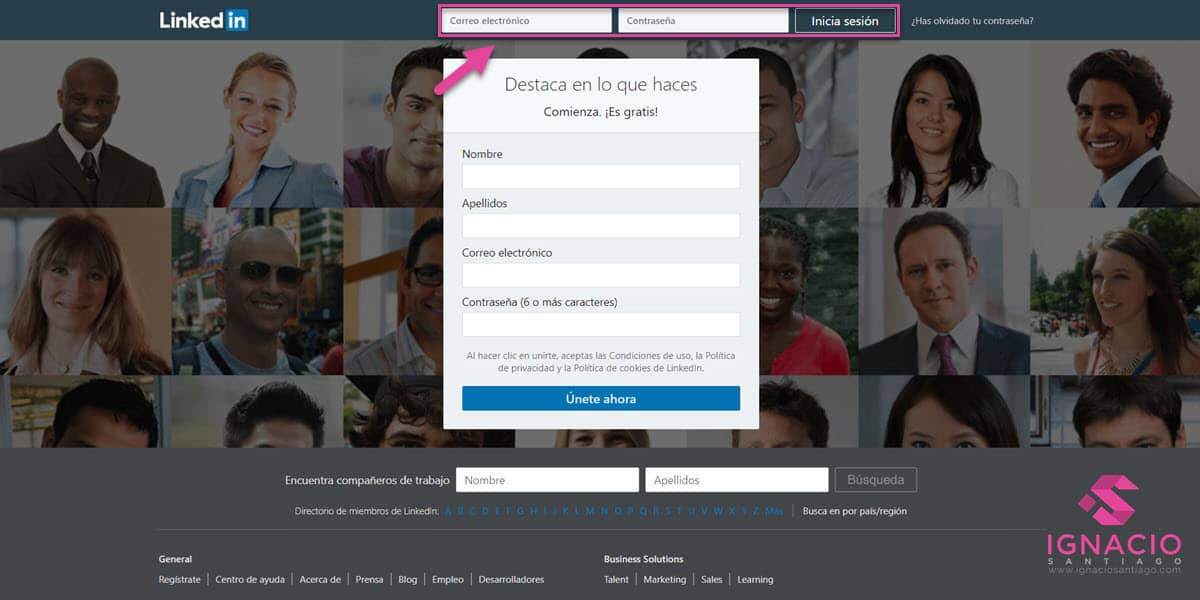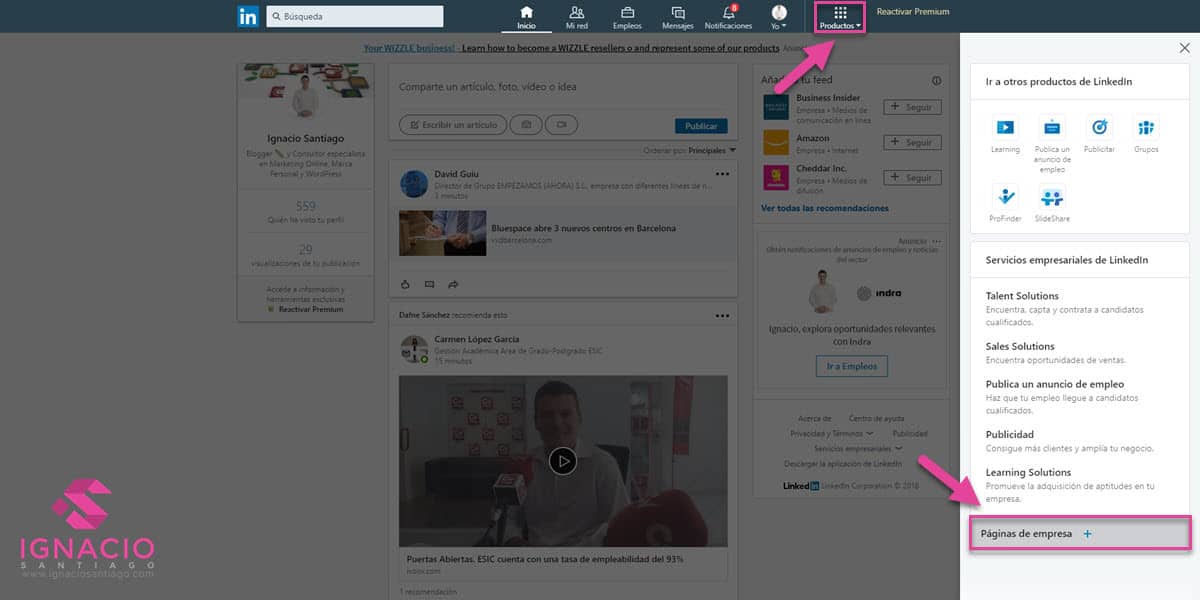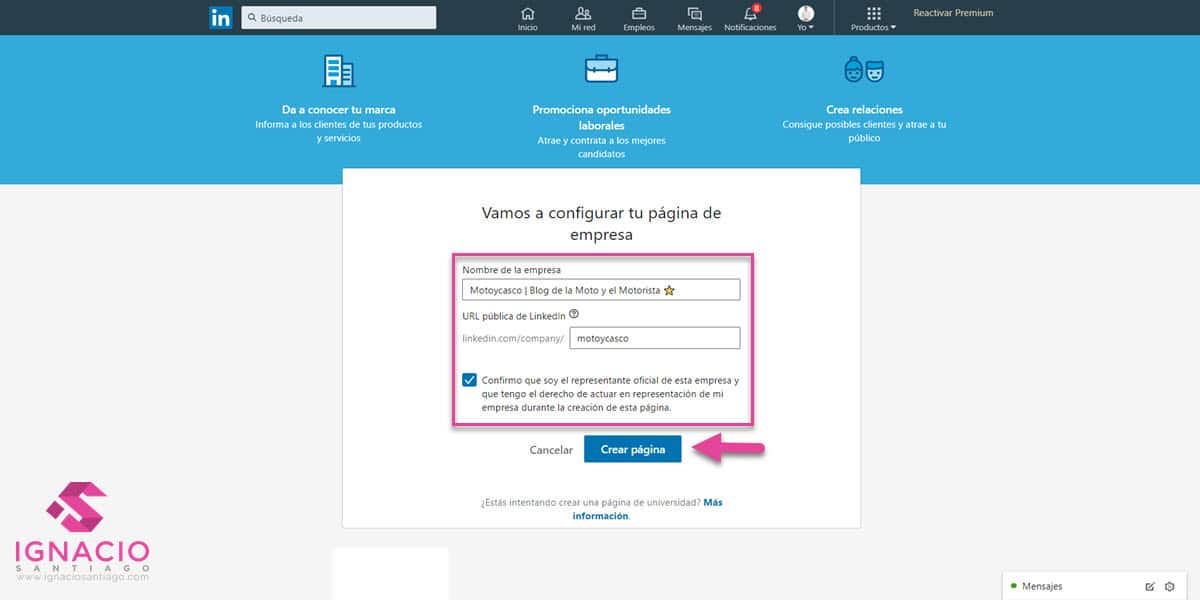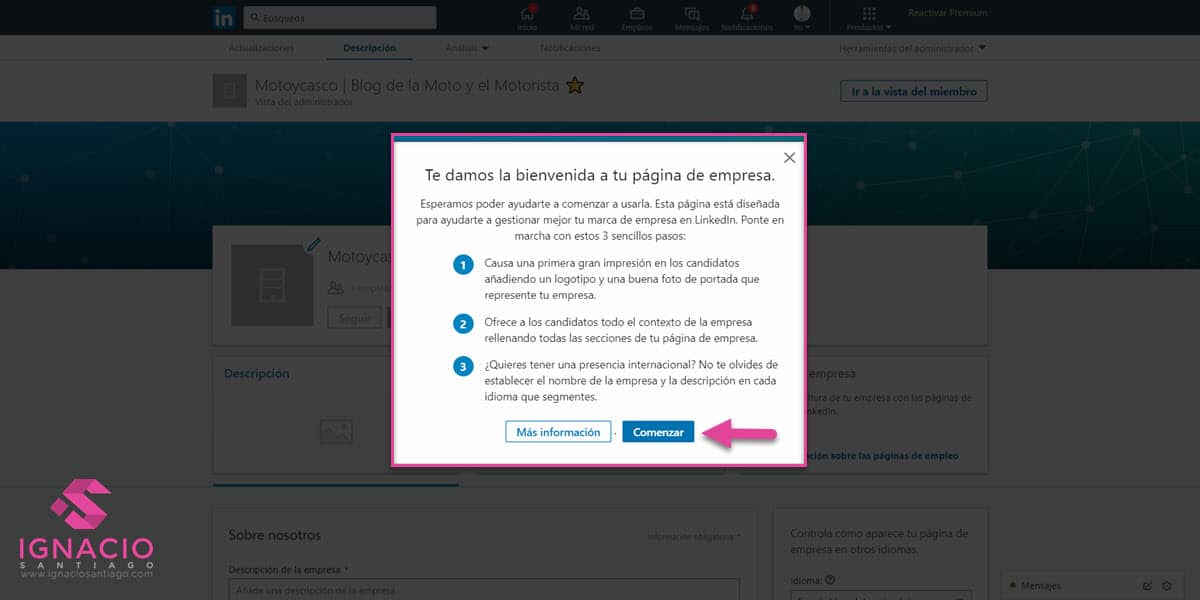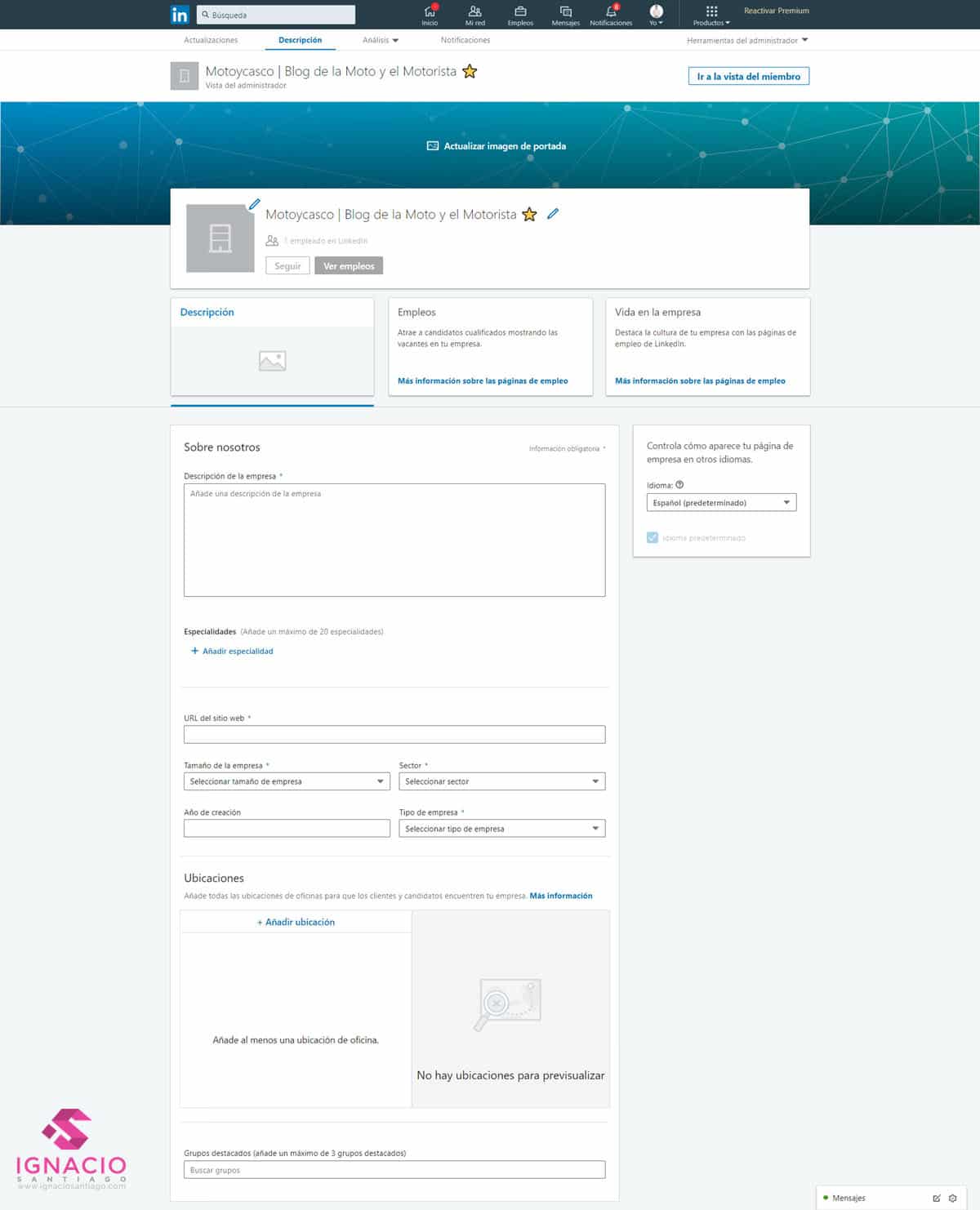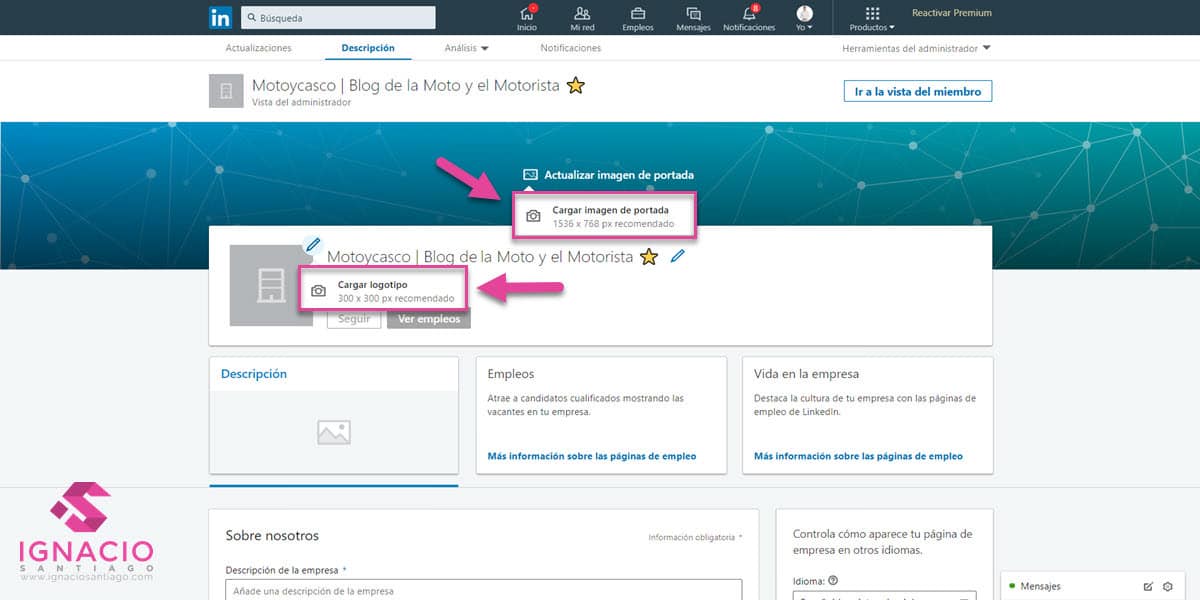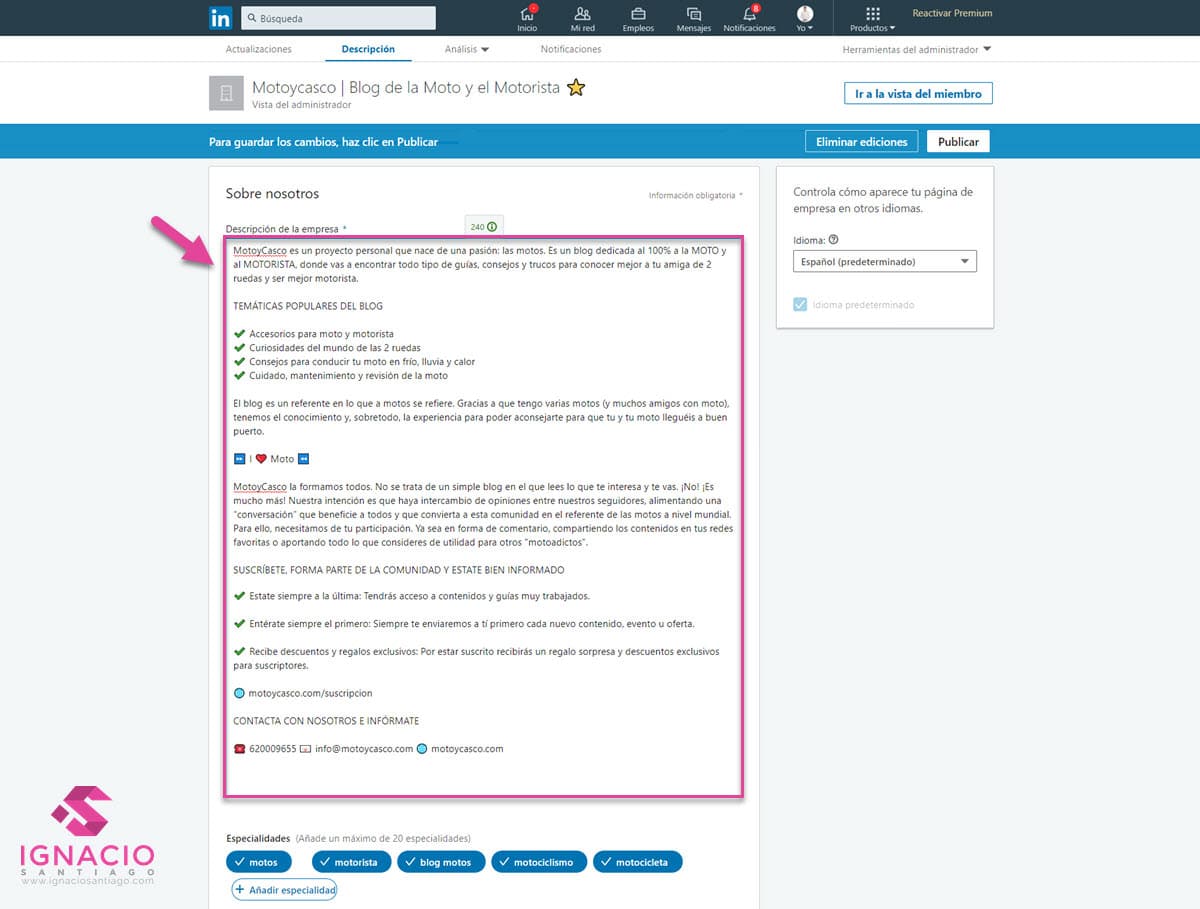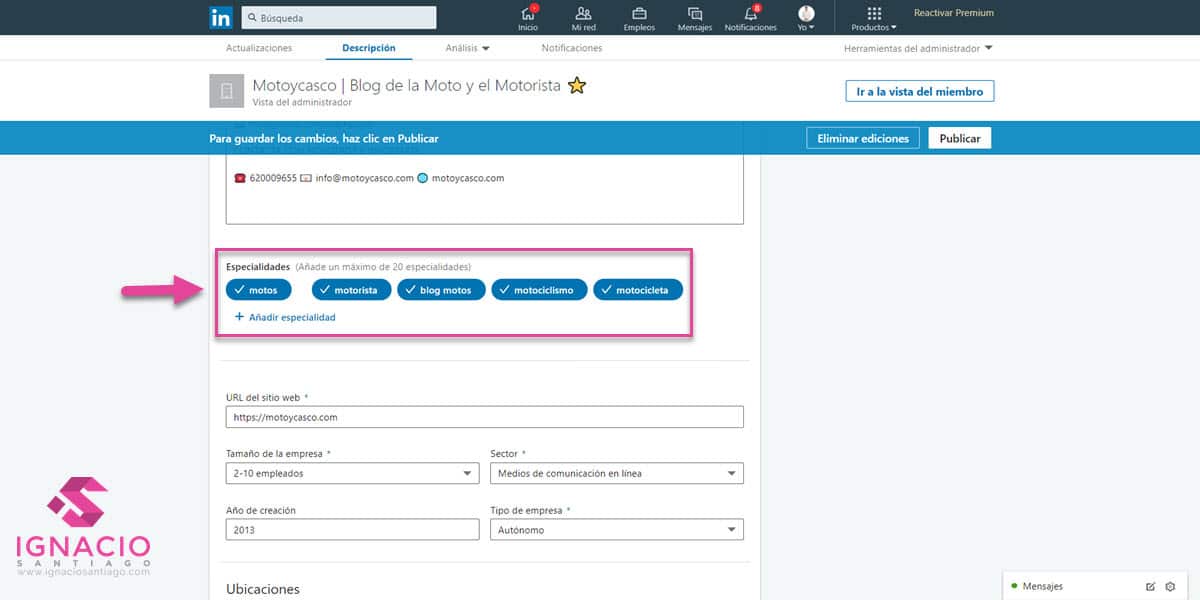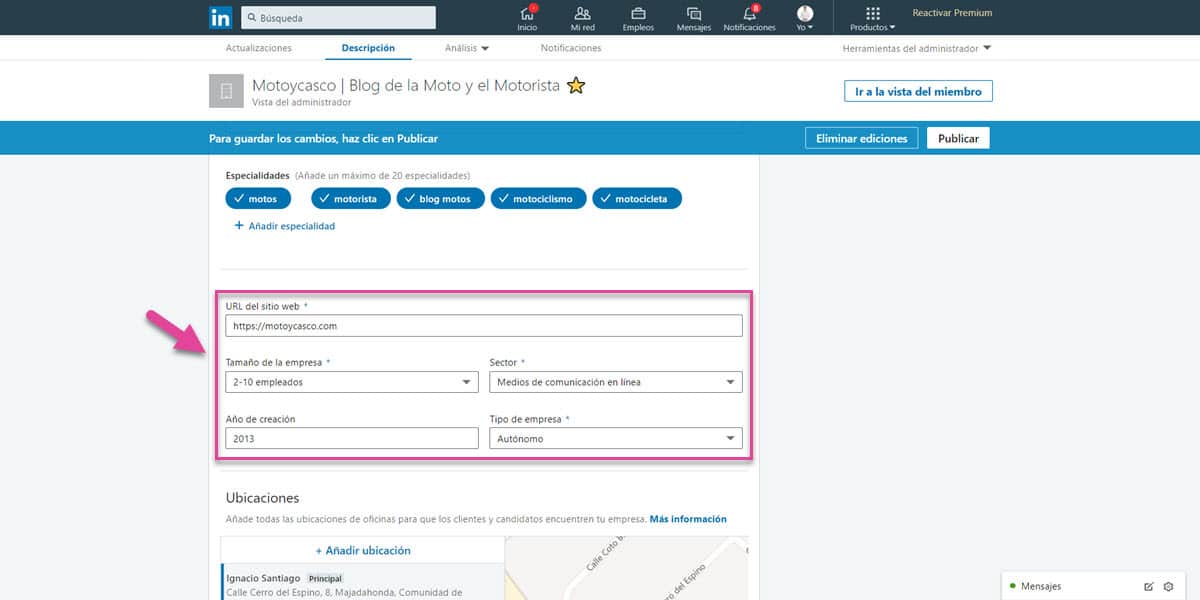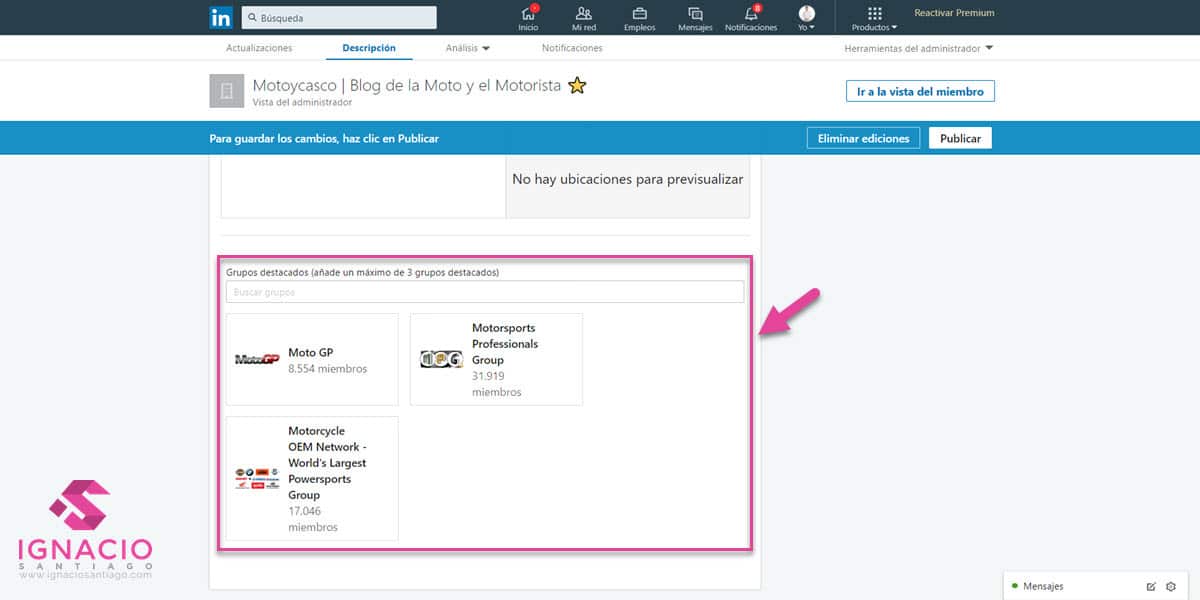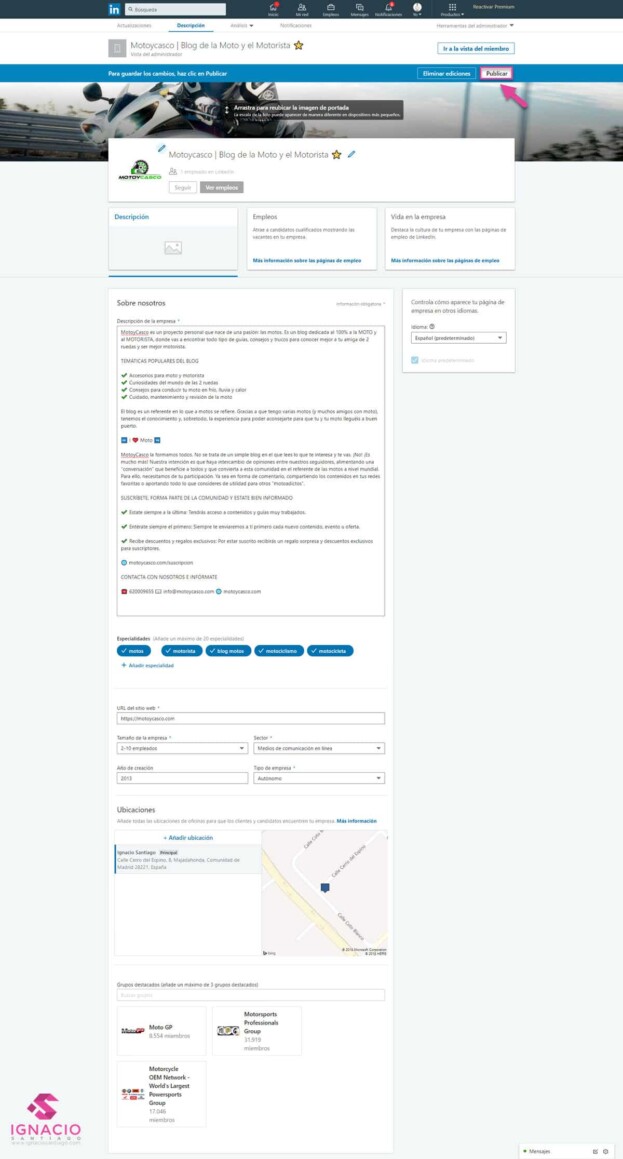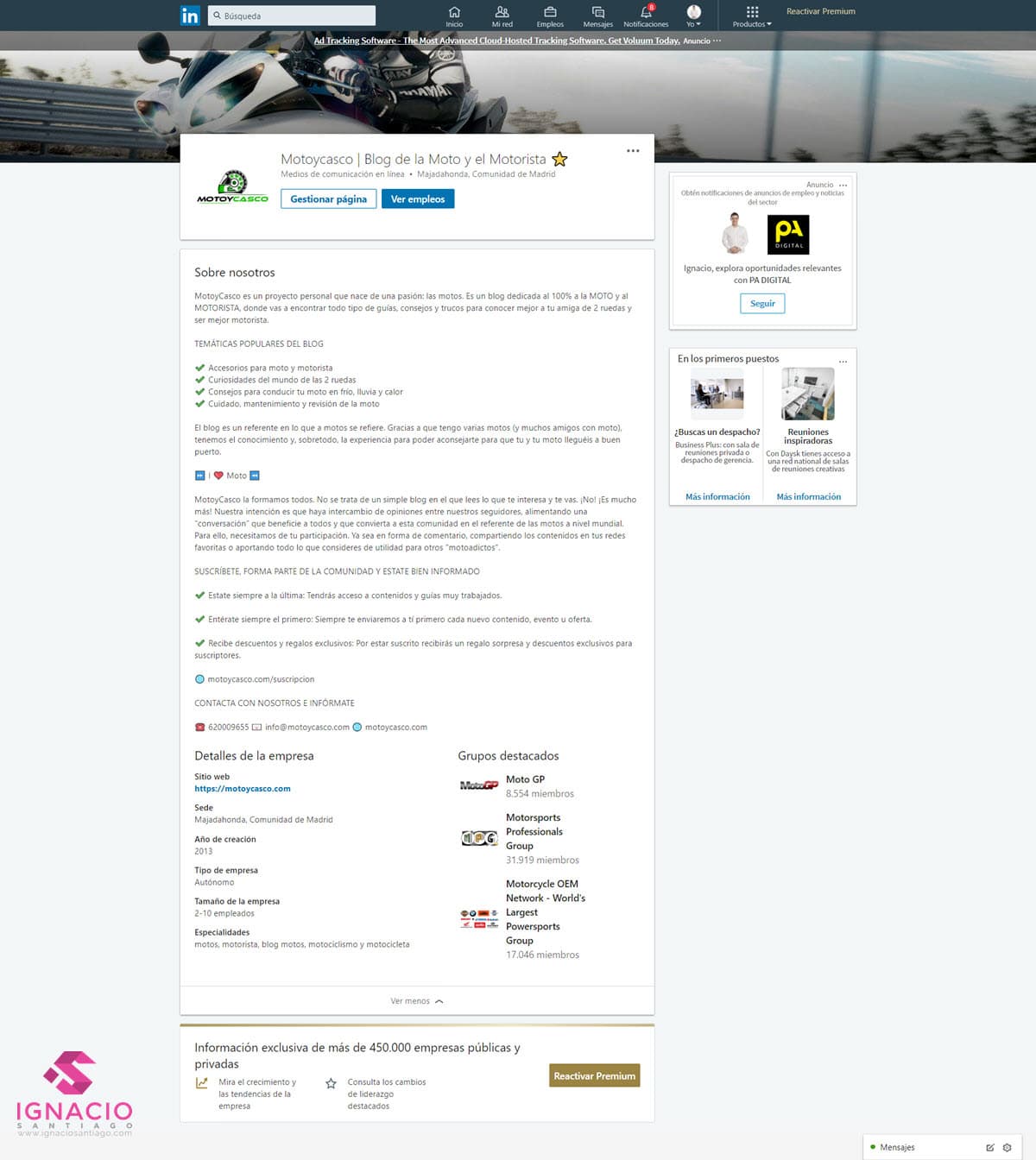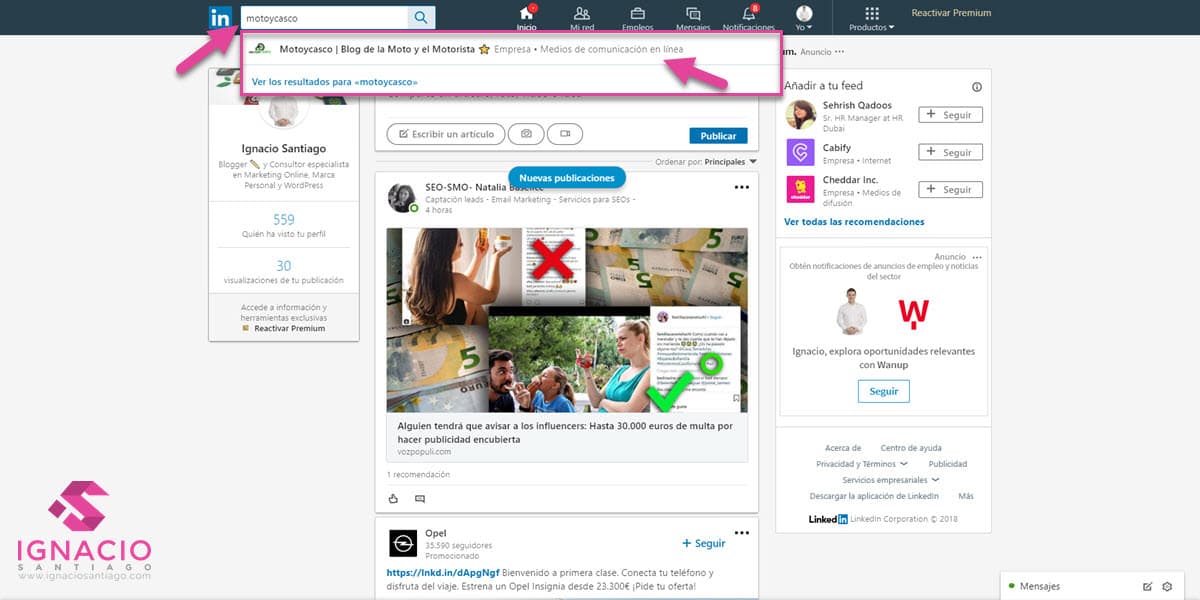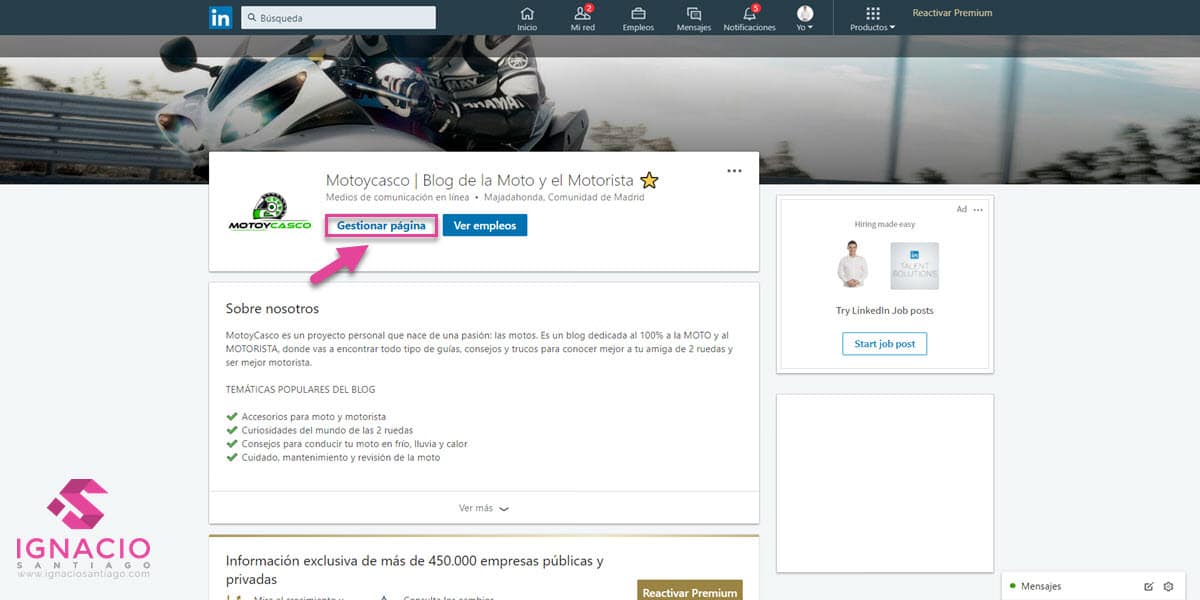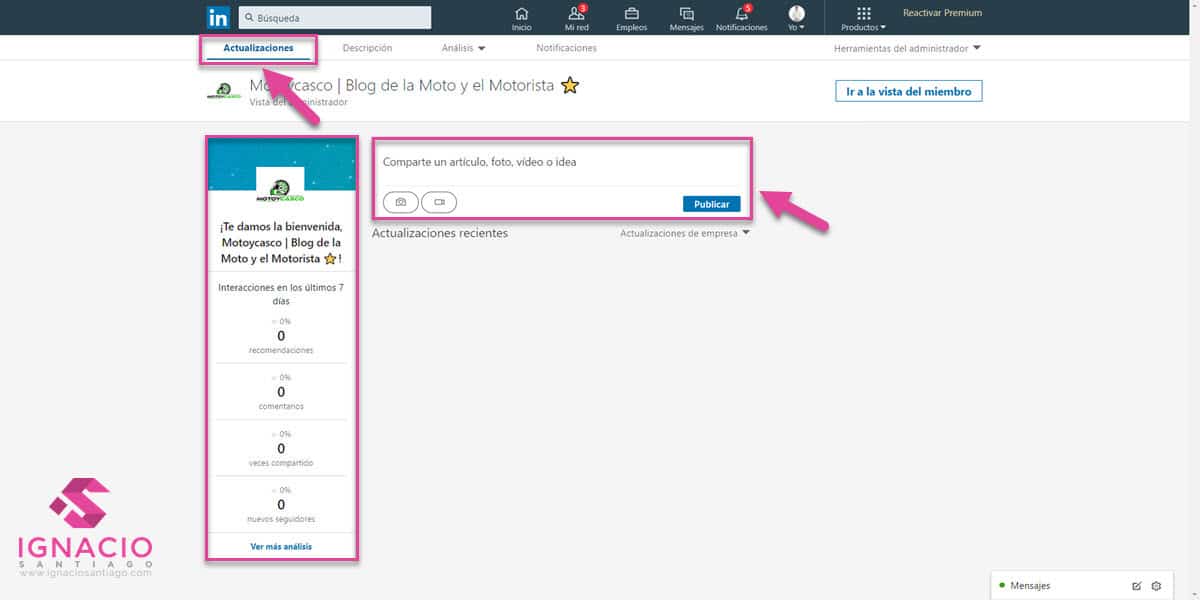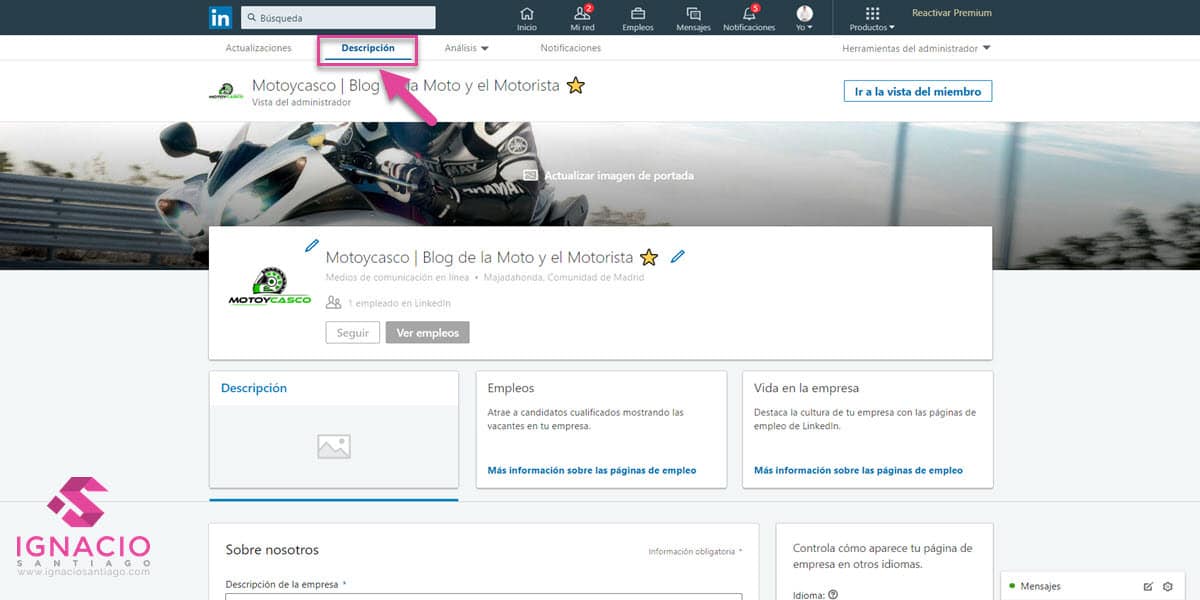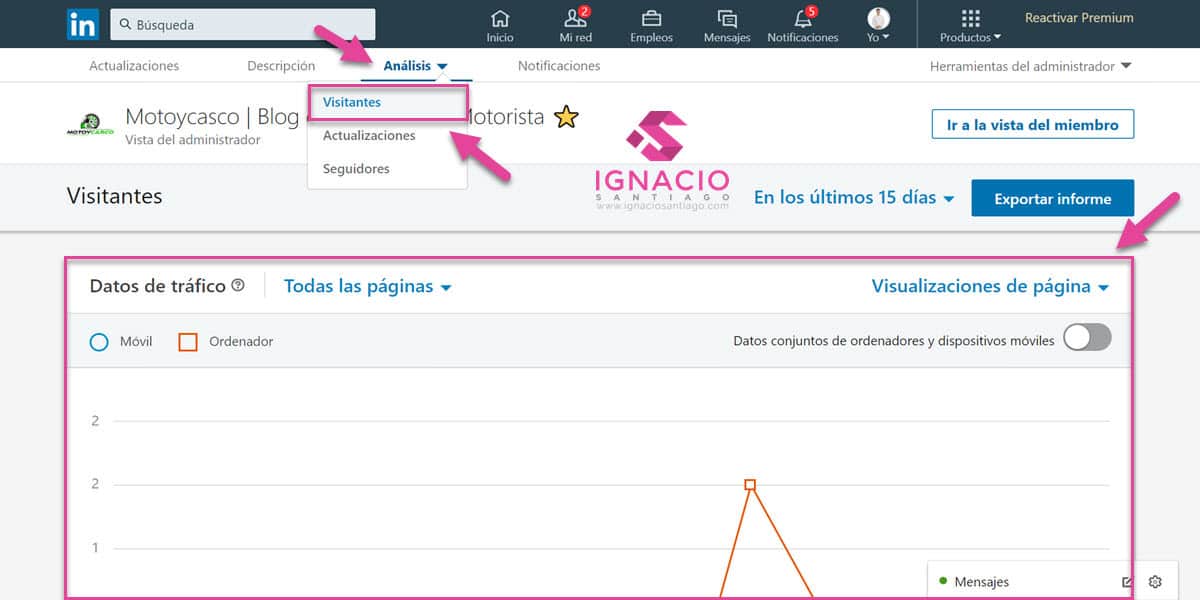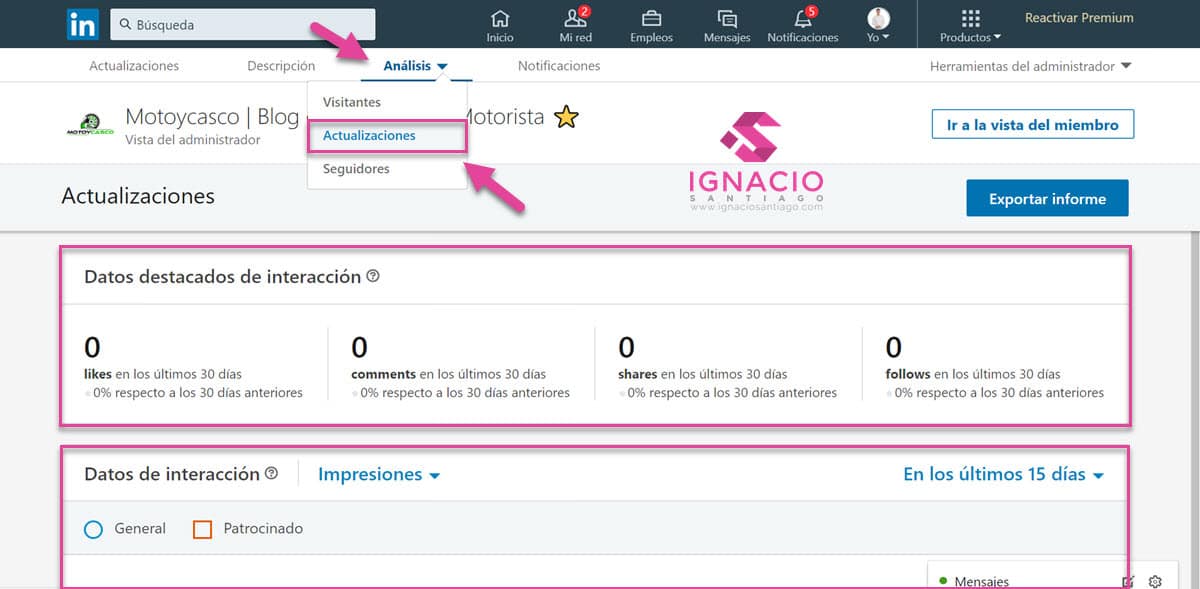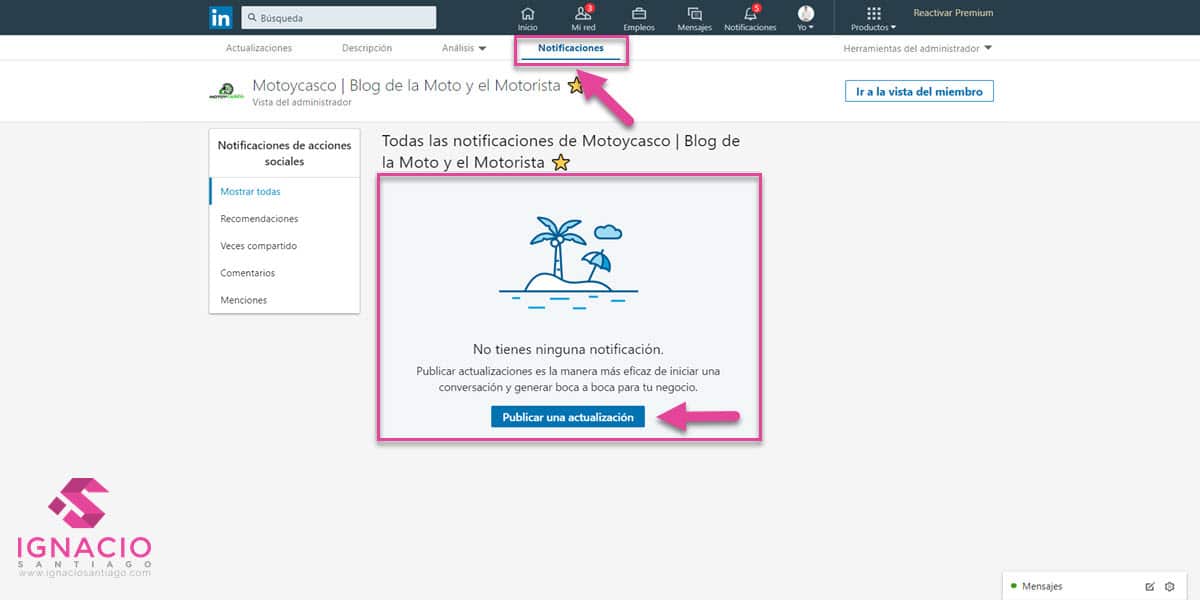Que LinkedIn es la red social profesional por excelencia es algo que creo que está muy claro. En este aspecto, no creo que haya ninguna persona que busque trabajo, que quiera hacer crecer su red de contactos o ser visible para las empresas que no haya creado una cuenta en LinkedIn. Es simplemente imprescindible y la razón es muy sencilla ¡Estamos todos! Para como Facebook o WhatsApp, las terminas usando porque todos estamos ahí. Pero ¿qué pasa con las páginas de empresa de LinkedIn? ¡Pues lo mismo! En esta guía te lo cuento todo y te explico cómo crear una página de empresa de LinkedIn paso a paso.

Linkedin, linked, linkdin, linkin, linkedln, linkid o linkined. No importa cómo lo pronuncies o lo escribas, el resultado es el mismo: una red social en la que tu empresa debe de estar. Fundada en diciembre de 2002 y lanzada en mayo del 2003, es la plataforma de interacción profesional más conocida del mundo y, al mismo tiempo, una de las redes sociales más utilizadas y con mayor crecimiento de los últimos años. Por ello, es una plataforma perfecta para dar a conocer tus productos y servicios y ser mucho más visible por los usuarios y otras empresas.
LinkedIn diferencia entre los perfiles personales, que parten del currículum vitae de cada usuario, y las páginas de empresa, que sirven fundamentalmente para que otros usuarios obtengan más información sobre tu negocio, marca, productos y servicios o sobre posibles oportunidades laborales que quieras ofrecer. Ya había escrito sobre los errores a evitar en esta red social, trucos para subir de nivel tu perfil, sus botones sociales oficiales, las herramientas para embeber el contenido y los pasos para dejar un perfil profesional perfecto, pero no sobre dar de alta o registrar una página de empresa en Linkedin. El objetivo de esta guía es que sepas crear, editar e incluso eliminar una página de empresa de LinkedIn.
Índice de contenidos
Requisitos para crear la página de empresa de LinkedIn
Antes de empezar a hacer una página de empresa nueva en linkedin es importante revisar si cumples con los requisitos que LinkedIn pide para poder crearla. Son datos básicos pero que es importante que conozcas y que tengas listos antes de empezar el proceso de alta de la página de empresa:
- Que dispongas de un perfil en LinkedIn con tu nombre y apellidos reales.
- Tener varios contactos en tu perfil de LinkedIn (no vale con crear una cuenta nueva y tener 1 o 2 contactos).
Que indiques que estás empleado en la empresa en la sección «Experiencia»
- Añadir y confirmar una dirección de correo electrónico de la empresa en tu perfil.
Cómo crear una página de empresa en LinkedIn
Actualmente hay muchas marcas que están dejando de lado a las páginas de empresa de LinkedIn en su estrategia de social media marketing. Las empresas que la tienen creada, no la suelen explotar correctamente. Es más, muchas empresas solo tienen perfiles personales y no una página. Esto es un error. Por esta razón, para que las empresas puedan aprovechar el potencial de las páginas de LinkedIn para empresas, he preparado este sencillo tutorial paso a paso de cómo se crea y edita una página de LinkedIn empresas.
#1 Accede a tu perfil de LinkedIn
Como ya te he explicado más arriba, tener una cuenta personal de Linkedin es un requisito obligatorio para poder crear una página de empresa de LinkedIn. Por ello, si todavía no la tienes, crea una cuenta en LinkedIn y vuelva aquí cuando la tengas lista (recuerda que no puede ser una cuenta vacía, sino que tiene que tener ciertos detalles). Lo primero accede a linkedin.com (o através de la app) y después rellena tu «correo electrónico», tu «contraseña» y haz click en «Inicia Sesión»:
Accede a linkedin.com, rellena tu «correo electrónico», tu «contraseña» y haz click en «Inicia Sesión»
#2 Accede a la sección de productos de LinkedIn
¡Ya empezamos el proceso de creación de una página de empresa de LinkedIn! Dirígete a tu perfil de Linkedin, a la barra superior, y en la zona superior derecha haz click en «Productos«. Cuando lo hagas aparecerá un desplegable donde tendrás que seleccionar la opción de «Páginas de empresa«, que te redirigirá al siguiente paso:
En la zona superior derecha de la barra superior haz click en «Productos» y selecciona la opción de «Páginas de empresa»
#3 Establece el nombre de la empresa y la URL
En este paso debes rellenar el nombre de la empresa y elegir la URL (que quedará así https://www.linkedin.com/company/tuempresa). Después selecciona «Confirmo que soy el representante oficial de esta empresa y que tengo el derecho de actuar en representación de mi empresa durante la creación de esta página» y haz click en «Crear página»:
Rellena el nombre de la empresa y la URL, selecciona la casilla de «Confirmo…» y haz click en «Crear página»
#4 Lee bien el mensaje de bienvenida de LinkedIn
¡Ya has creado la página de empresa de LinkedIn! Lo que pasa es que es una página de empresa insulsa, sin logotipo, ni descripción, ni información, ni nada que la diferencie de las demás ni la haga atractiva a los usuarios. LinkedIn se encarga de recordártelo con un mensaje muy descriptivo que resalta los puntos más importantes (aunque hay mucho más) que verás en los próximos pasos:
Lee los puntos más importantes a tener en cuenta en la configuración de la página de empresa y haz click en «Comenzar»
#5 Revisa detenidamente tu página de empresa de LinkedIn
Antes de ponerte a rellenar los datos más importantes de tu página de empresa de LinkedIn, es una buena práctica fijarte bien en los datos que vas a necesitar, ya que algunos a lo mejor los tienes que pedir o buscar. En este paso aprovecha fijarte bien en cada una de las secciones, para que luego sepas dónde está cada elemento y sepas volver con soltura. El estado de tu página de empresa de LinkedIn es este:
Antes de continuar fijate bien en los datos que vas a necesitar de la empresa y recopílalos
#6 Añade el logotipo y la imagen de portada
Para empezar con buen pie tienes que añadir el logotipo de la empresa (o foto de perfil) y una imagen de portada. Es muy fácil, basta con que hagas click en «Cargar logotipo» o «Cargar imagen de portada» y elijas una foto que tengas en el ordenador guardada. Con este simple paso tu página de empresa va a parecer otra, ya que el logotipo será visible cuando hagan una búsqueda de la empresa y la imagen de portada ayudará a embellecer la página.
Añade el logotipo de la empresa (o foto de perfil) y una imagen de portada haciendo click en «Cargar logotipo» o «Cargar imagen de portada»
¡Cuidado con los tamaños! Los tamaños de las imágenes y vídeos que requiere LinkedIn suelen ser los que menos se optimizan, ya que dependen del formato de la publicación (si es una publicación con enlace, con imagen, con vídeo, etc). No ocurre lo mismo con las fotos de portada y de perfil, cuyo tamaño, aunque cambia a menudo, tiende a ser el mismo. Te dejo una tabla con todas las dimensiones de las imágenes, vídeos y anuncios de LinkedIn
| Plataforma social | Foto del perfil | Foto de fondo | Imágenes para páginas de empresa | Imágenes de los anuncios | Vídeos de los anuncios |
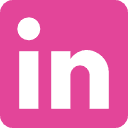 |
400×400 px (1) |
1.584×396 px (2) |
Imagen del logotipo: 300×300 px Imagen de la sección: 360×120 px Imagen de portada: Desde 1.192×220 px a 1.536×76 px Imagen vida en la empresa: 1128×376 px Módulos personalizados: 502×282 px Fotos de empresa: Desde 264×176 px a 900×600 px (3) |
Anuncio de la página: 50×50 px Post patrocinado: 100×80 px Leaderboard: 300×250 px Medium rectangle: 728×90 px Wide skyscraper: 160×600 px |
Resolución: 300×250 px Tamaño: máximo 2,2 GB Duración: máximo 30 segundos (4) |
(1) Las imágenes de perfil deben ser un archivo JPG, GIF o PNG y no superar los 8MB. Si la anchura o la altura supera los 20.000 píxeles, no se cargará la foto.
(2) Las imágenes de fondo deben ser un archivo de tipo JPG, GIF o PNG y no superar los 8 MB. Si la imagen de fondo está difuminada o pixelada, escoge una imagen con un tamaño de archivo lo más grande posible, ya que se ven mejor las imágenes de archivos grandes. Las fotos también se verán mejor que las imágenes con logotipos. Si tu imagen aún está difuminada o pixelada, quizá quieras comprimirla y optimizarla antes de cargarla en LinkedIn. Además, el aspecto de la imagen puede cambiar en función del tamaño de la ventana de tu navegador web y de la resolución de la pantalla.
(3) Ten en cuenta que si no has completado tu página de empresa con páginas de empleo, no tendrás acceso a todos los módulos. Tu página de empresa estará disponible en diversos dispositivos y tamaños de pantalla. En ocasiones, es posible que LinkedIn tenga que ajustar la imagen de portada para que quepa en la pantalla. Para ello, es posible que haya que recortar la imagen en horizontal o en vertical. Te recomiendo cargar una imagen de la máxima calidad y con la menor cantidad de texto posible para asegurarte de que se muestre correctamente en todos los dispositivos y tamaños de pantalla. Los formatos de imagen admitidos para cargar son PNG o JPEG.
(4) Tal y como sucede en la televisión, la duración de la publicidad en video por parte de las empresas, podrá tener un máximo de publicidad de hasta 30 segundos y los videos pueden estar en la plataforma de YouTube. El video publicitario aparecerá en la parte de Ads de Linkedin y sólo podrá ser visualizado si el usuario hace click sobre el video y se desplegará en un tamaño de 300×250 px de resolución. Una vez termine la reproducción de vídeo aparecerán enlaces e información integrada por la empresa, de esta forma el usuario puede obtener una mayor información acerca de la empresa. El vídeo de reproducción automática debe tener una duración máxima de 15 segundos.
Chuleta de las dimensiones de las imágenes y vídeos en LinkedIn
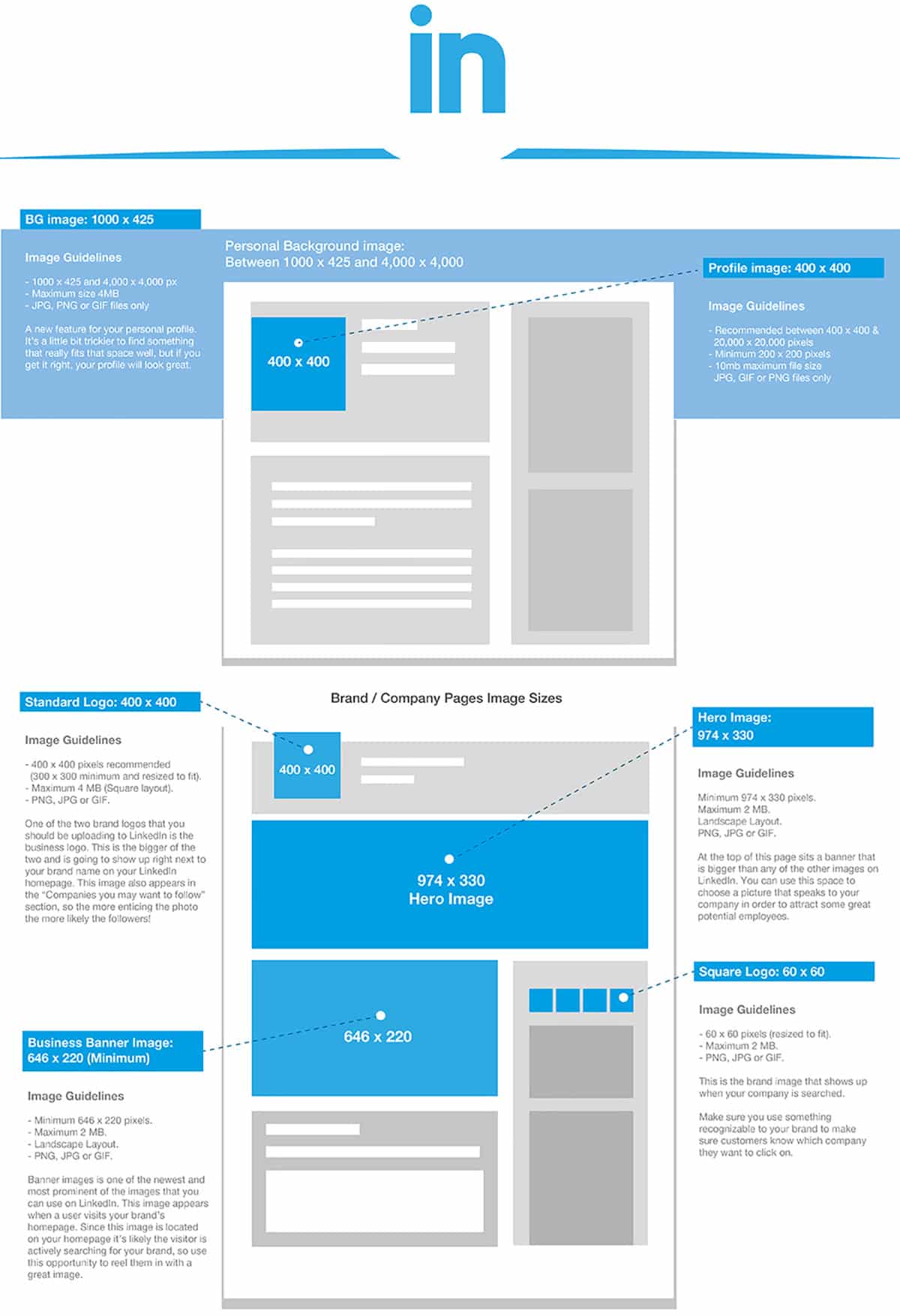
#7 Añade una descripción detallada de la empresa
Una vez que has añadido el logotipo y la imagen de portada es momento de empezar a completar la página de empresa de LinkedIn con toda la información relevante. El primer paso, como no podía ser de otra manera es la descripción de la empresa. Escribe una descripción de tu negocio para que otras personas sepan qué es y qué hace. En esta descripción debes incluir palabras clave relevantes, para que tu página se posicione dentro de la red social y aparezca en los resultados de búsqueda de otras cuentas de LinkedIn:
Añade la «descripción de la empresa» para que otras personas sepan qué es y qué hace
#8 Añade las especialidades de la empresa
Añadir especialidades relevantes te ayudará a atraer a los candidatos y empresas adecuados a tu página de empresa de LinkedIn. Aquí debes hacer click en «Añadir especialidades» para asociar palabras clave a la página que describe tu empresa. Eso sí, no es cuestión de añadir palabras al tuntún sino pensar muy bien (plantéate que son categorías). Puedes añadir hasta 20 especialidades a tu página de empresa:
Añade especialidades relevantes haciendo click en «Añadir especialidades» y asociando palabras clave
#9 Añade la información de la empresa
Este apartado en vital, sobre todo si tienes u pagina web, blog o tienda online, quieres darle visibilidad y, además, conseguir un backlink de mucha calidad dirigido a la home de tu sitio web. Además, es una sección donde mostrar el tamaño de tu empresa, el sector donde opera, el año de creación y el tipo de empresa:
Añade el tamaño de tu empresa, el sector donde opera, el año de creación y el tipo de empresa
#10 Añade la ubicación principal de la empresa
Los administradores de la página de empresa pueden añadir todas las ubicaciones de las oficinas de tu empresa (o de las tiendas) en esta sección. De esta manera te aseguras de que tus clientes y posibles solicitantes de empleo pueden encontrar tu empresa en LinkedIn. Basta con que hagas click en «Añadir ubicación», escribas la dirección completa y elijas la idónea:
Haz click en «Añadir ubicación», escribe la dirección completa y elige la idónea
#11 Vincula tu página de empresa con grupos de LinkedIn
Los grupos de LinkedIn proporcionan un espacio virtual para que los profesionales de un mismo sector o con intereses similares compartan contenidos, encuentren respuestas, publiquen o vean empleos, entablen contactos comerciales y se consoliden como expertos en un sector. Puedes añadir grupos a tu página de empresa haciendo click en «Grupos destacados», escribiendo el nombre del grupo y seleccionando el grupo en el menú desplegable que aparece para asociarlo a tu página de empresa.
Haz click en «Grupos destacados», escribe el nombre del grupo y selecciona el grupo en el menú desplegable
#12 Revisa tu página de empresa antes de publicarla
¡Ya tienes lista tu página de empresa de LinkedIn! Ahora mi recomendación, antes de hacer click en «Publicar», es que la revises de nuevo, comprobando que los textos están correctos, que no hay faltas de ortografía o gramática y que los datos y ubicaciones que han añadido son correctos (piensa que si están mal los va a poder ver cualquier usuario de LinkedIn). Por ello, navega a través de tu página de nuevo y revísala por completo:
Antes de hacer click en «Publicar» revisa por completo tu página de empresa de LinkedIn
#13 Mira la página de empresa como la vería cualquier usuario
Hasta ahora has estado viendo la página de empresa de LinkedIn desde la vista de administrador, que es muy diferente a como el resto de usuarios ven la página. Por ello, después de publicarla (o durante la edición haciendo click en «Ir a la vista de miembro») es una buena práctica que la mires con ojos de cualquier usuario y compruebes, de nuevo, posibles errores o información que eches en falta:
Mira la página de empresa con los ojos de cualquier usuario y comprueba, de nuevo, posibles errores o información que eches en falta
#14 Busca el nombre de tu empresa y comprueba que sale
Para asegurarte al 100% de que tu página de empresa de LinkedIn ha sido publicada con éxito, el último paso es buscarla a través del buscador superior de LinkedIn. Es simple, basta con que escribas el nombre de la empresa y compruebes que sale en la primera posición (o, al menos, entre los 3 primeros):
Escribe el nombre de la empresa en el buscador superior de LinkedIn y comprueba que sale
Cómo gestionar una página de empresa de LinkedIn
Una página de empresa de LinkedIn bien gestionada puede abrirte muchas puertas. Te permitirá llegar a los contactos adecuados, mejorar la imagen de tu empresa, fidelizar a los usuarios o atraer tráfico hacia tu página web, blog o tienda online. Si andas un poco perdido con las páginas de empresa de LinkedIn, no te preocupes, te voy a explicar paso a paso cómo gestionar correctamente tu página de empresa de LInkedIn para triunfar.
#1 Accede al panel de administración de la página de empresa de LinkedIn
Lo primero es acceder al panel de administración de la página de empresa de LinkedIn. Para ello has de ser administrador de la página de empresa, porque esa opción no será visible (normalmente el que crea la página de empresa). Una vez que has iniciado sesión, buscas la empresa y accedes a la página, haz click en «Gestionar página«:
Accede al panel de administración de la página de empresa de LinkedIn haciendo click en «Gestionar página»
#2 Consigue e interactúa con tus seguidores publicando actualizaciones de empresa
Para interactuar con los seguidores de tu página de empresa de LinkedIn, como administrador puedes publicar actualizaciones de texto, imágenes, artículos relevantes del sector y vídeos. Estas actualizaciones se mostrarán en tu página de empresa de LinkedIn y en las noticias de LinkedIn de los seguidores de tu empresa. En esta sección puedes publicar y compartir contenidos como noticias de la empresa, promociones, artículos relevantes del sector, presentaciones de SlideShare, además de vídeos de YouTube. Basta con que hagas click en «Actualizaciones»:
Haciendo click en «Actualizaciones» podrás publicar actualizaciones de tu empresa
Cuando publicas una actualización, se vuelve visible para todos los miembros de LinkedIn en el feed de actualizaciones de la página de empresa (los seguidores de tu página también verán la actualización en su feed de LinkedIn). También están disponibles las actualizaciones segmentadas de empresa para ofrecer a las empresas la posibilidad de personalizar contenidos para un público específico. Las actualizaciones se segmentan en función de los datos de perfil de los seguidores como el tamaño de empresa, el sector, la función, la antigüedad, la ubicación geográfica y la preferencia de idioma.
Cualquier miembro de LinkedIn puede comentar, recomendar o compartir una actualización de empresa. Una vez que un miembro realice una de estas acciones, su red también verá la actualización en el feed de su página de inicio. Como administrador de la página de empresa, también puedes ver las notificaciones de actualizaciones junto con las impresiones y la participación en cualquier momento.
#3 Revisa la descripción y detalles de la página de empresa
La sección «Descripción» de tu página de empresa de LinkedIn proporciona a los miembros una introducción detallada a tu negocio y es la página de destino que permite a los miembros averiguar más sobre tu empresa. La idea es que tengas una sección de rápido acceso al contenido detallado de la empresa (nombre de la empresa, descripción, año de creación, etc) y que puedas editarlo en cualquier momento. Basta con que hagas click en «Descripción» y después al icono del lápiz que hay al lado de todos los elementos editables:
Accede a la sección «Descripción» y edita cualquier elemento informativo de la empresa
#4 Estate bien informado sobre el rendimiento de tu página de empresa
Si eres administrador de la página de empresa, puedes ver el análisis de tu página de empresa para obtener información sobre su rendimiento. Esto te permite evaluar cómo se interactúa con las publicaciones individuales, identificar las tendencias en diferentes parámetros de medición clave, comprender mejor la demografía y las fuentes de tus seguidores y comprender mejor el tráfico y la actividad de tu página. Basta con que hagas click en «Análisis«:
Conoce las características (por ejemplo, su sector) de tus visitantes haciendo click en «Visitantes»
Comprueba los datos de tráfico de tus publicaciones haciendo click en «Actualizaciones»
Obtén información sobre tus seguidores de tu página de empresa de LinkedIn haciendo click en «Seguidores»
#5 Conoce cualquier mención, recomendación, follow o comentario al instante
Los administradores también pueden ver cuántas recomendaciones, comentarios y contenido compartido han recibido de sus actualizaciones, además de la frecuencia con la que sus páginas de empresa están siendo mencionadas por los miembros. Todo ello aparecerá en el feed de notificaciones que puede desglosarse por recomendaciones, comentarios o menciones. Basta con que hagas click en «Notificaciones»:
Haz click en «Notificaciones» y accede al feed de notificaciones (puede desglosarse por recomendaciones, comentarios o menciones)
Conclusión: Crea una página de empresa en LinkedIn y correctamente
Como podrás haber comprobado a lo largo de todo el tutorial de LinkedIn, este proceso no es complicado. De hecho, si te equivocas, siempre puedes porque siempre que quieras podrás desactivar o eliminar tu cuenta de empresa de LinkedIn. Si lo has intentado, pero has visto que no puedes o que necesitas ayuda profesional, te ayudo a crear y administrar tu página de empresa en LinkedIn, solo tienes que ponerte en contacto conmigo y pedirme un presupuesto (lo entrego el mismo día que se pide).
¿Qué te ha parecido esta completa guía para crear una página de empresa de LinkedIn? ¿Lo habías hecho antes? ¿Has tenido problemas en el proceso? Si te ha resultado interesante este contenido o tienes cualquier duda, déjame un comentario. Si crees que puedes ser de interés para tus amigos y familiares no dudes en compartirlo en tus redes sociales profesionales.
¿Te ha gustado el contenido?
Puntuación media 5 / 5. Votos: 345
¡Todavía no hay votos! Sé el primero en valorar el contenido.
También te puede interesar esta guía
Las redes sociales son cada días más grandes y saber qué es LinkedIn y cómo funciona es una obligación en los tiempos que corren, sobre todo desde el punto de vista profesional y quieres ser visible. En esta guía profundizo en esta plataforma social y te explico en palabras que puedas entender de qué trata, cuál es su funcionamiento, además de decenas de consejos y trucos para aprovecharte de su éxito.
Soy muchas cosas, pero todo empezó como blogger hace más de 20 años. Desde ahí he ido ido creciendo como persona y profesional hasta que decidí dejar un buen trabajo, emprender por mi cuenta y poner en marcha mi propia agencia de marketing digital. Ahora, junto con un equipo joven, motivado y muy cualificado, ayudo a profesionales y empresas a crear y hacer crecer su negocio en Internet ofreciendo un servicio de marketing digital atento, cercano, integral y profesional.
Únete a más de 50.000 personas que, aparte de recibir los primeros todas las actualizaciones del blog e importantes descuentos en herramientas, tienen acceso gratuito a todos nuestros contenidos.


Únete a más de 50.000 personas que, aparte de recibir los primeros todas las actualizaciones del blog e importantes descuentos en herramientas, tienen acceso gratuito a todos nuestros contenidos.